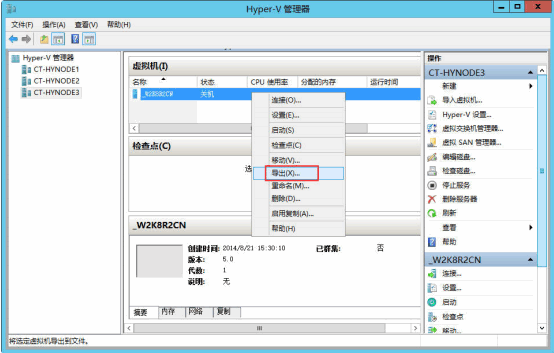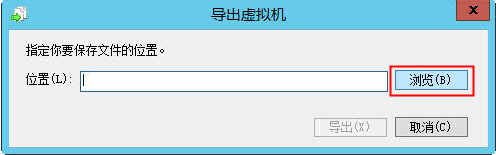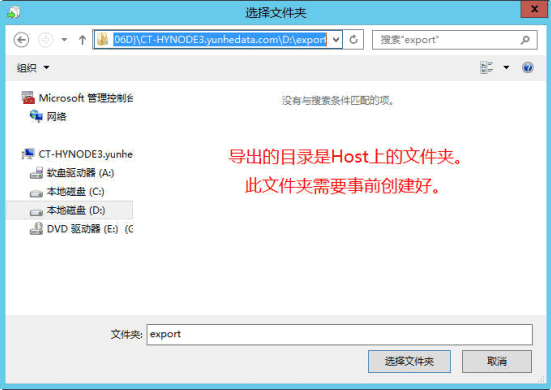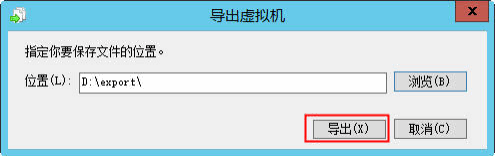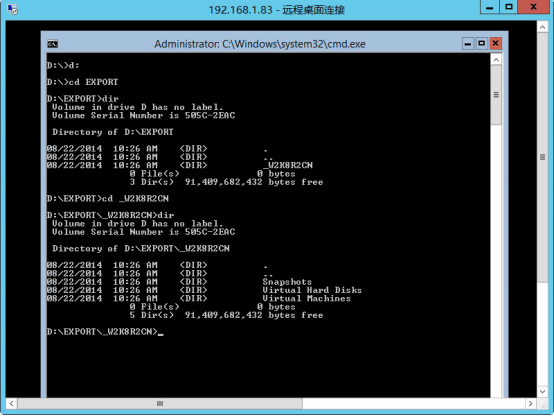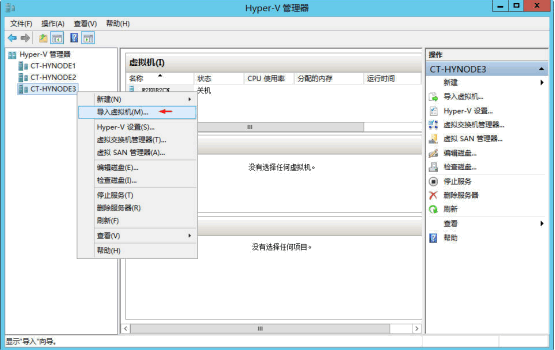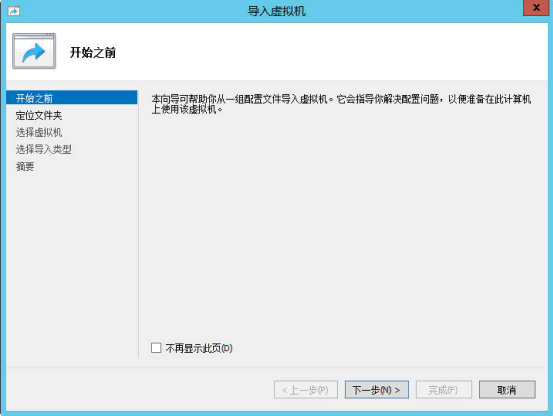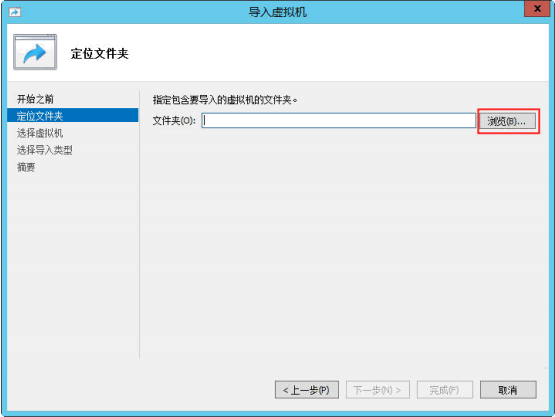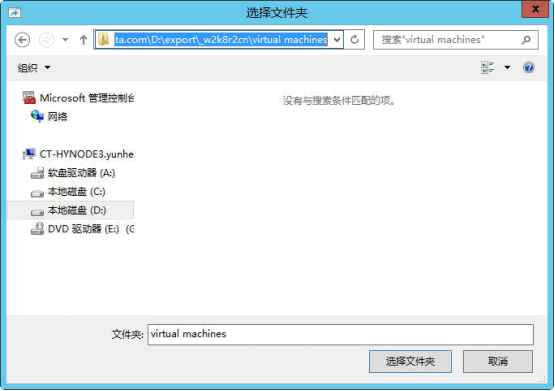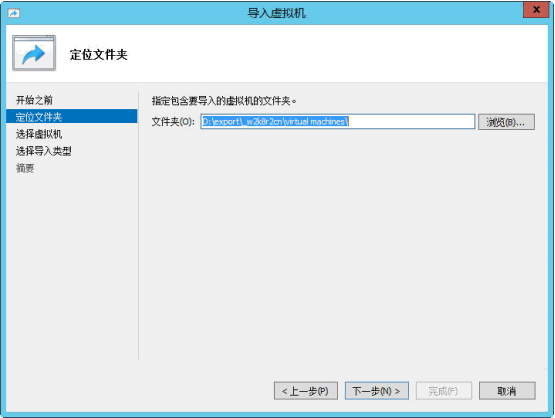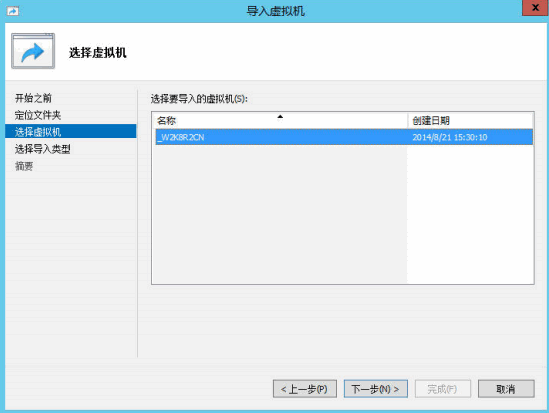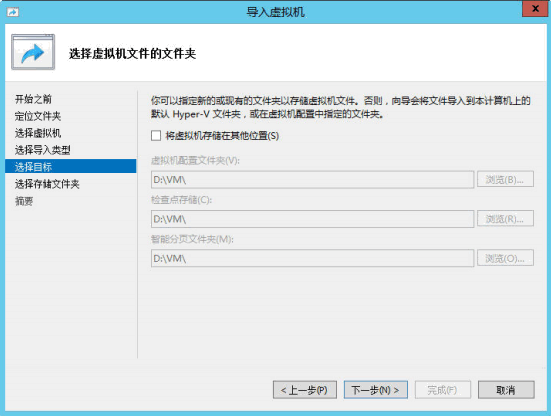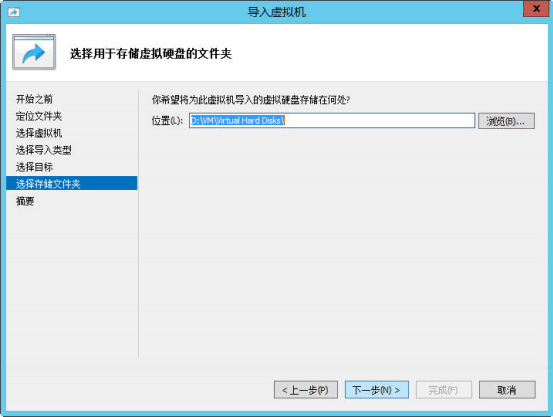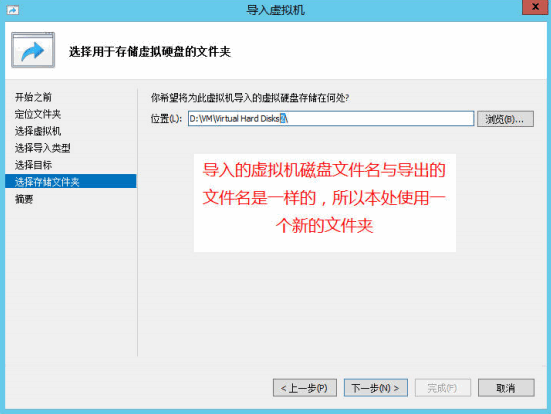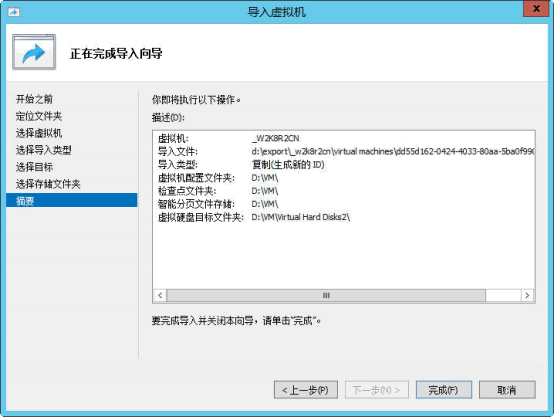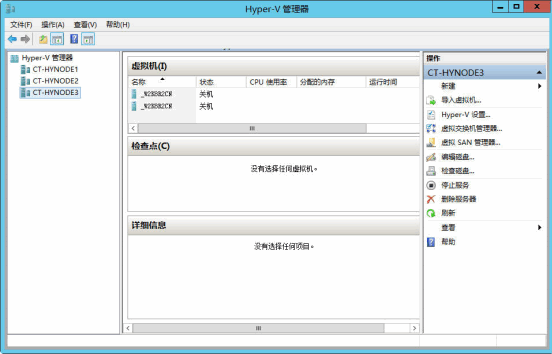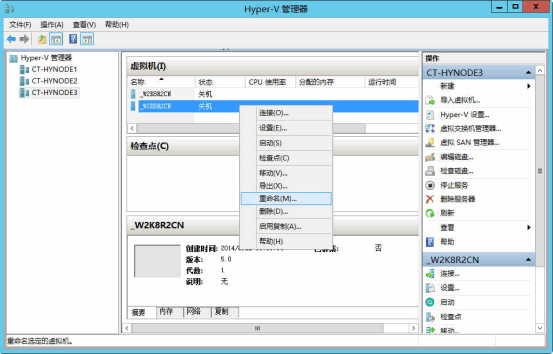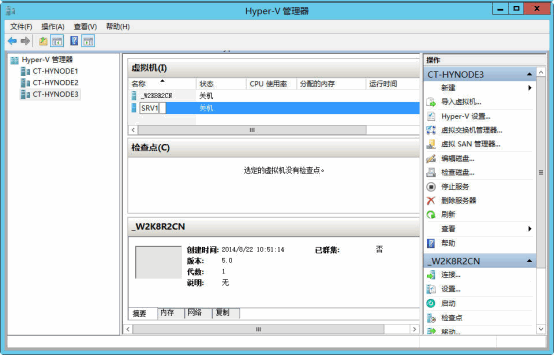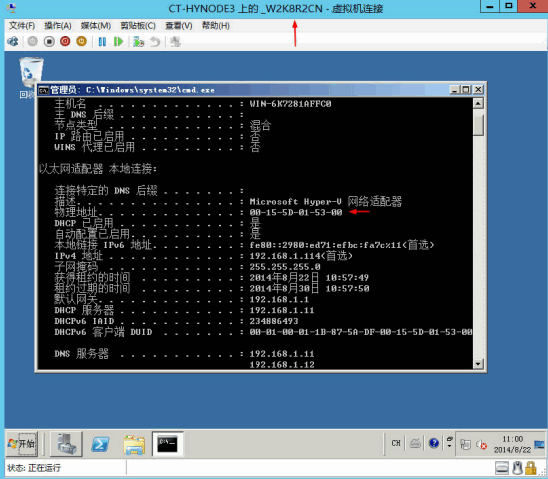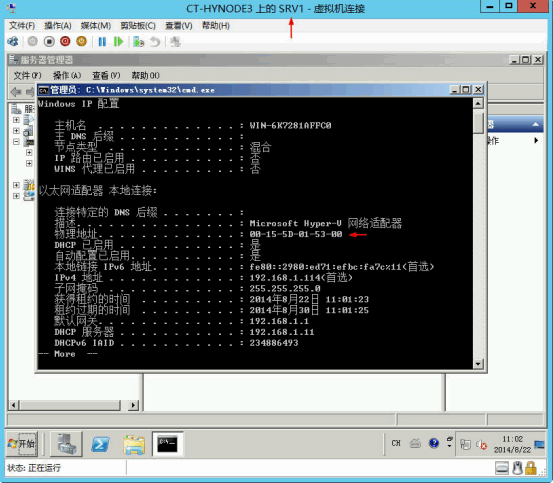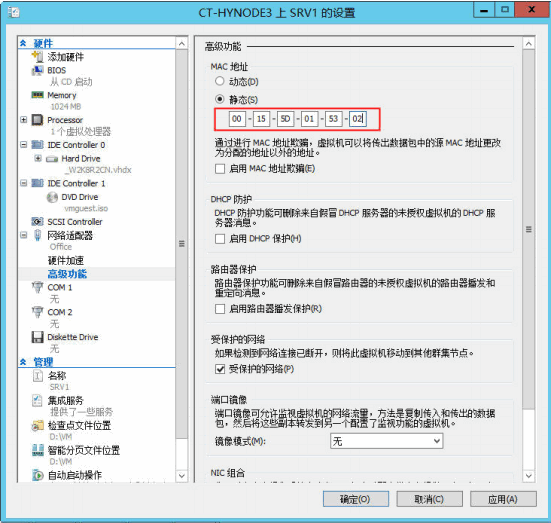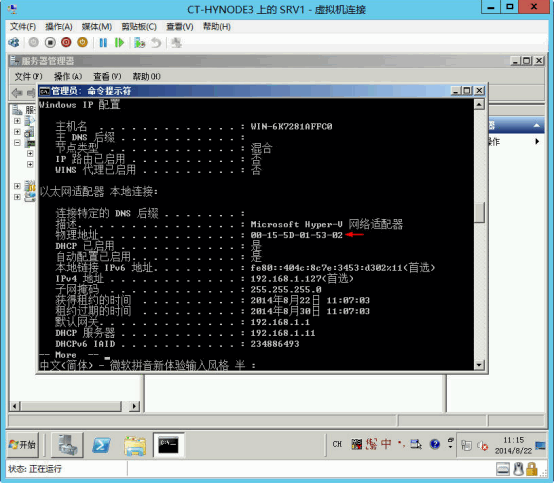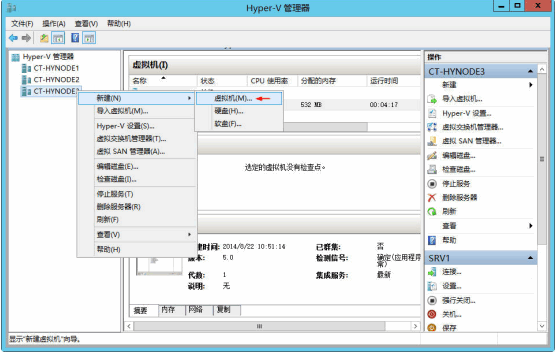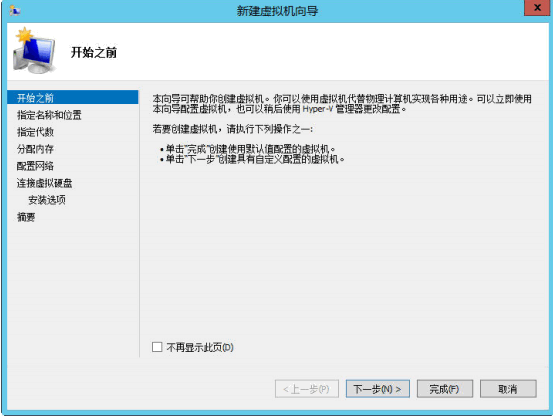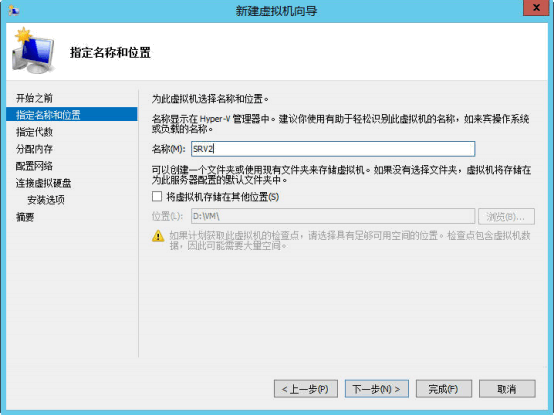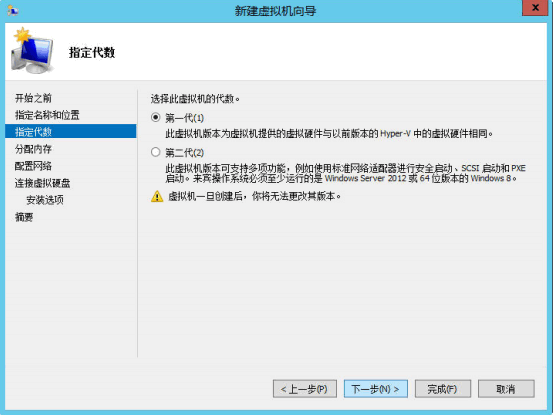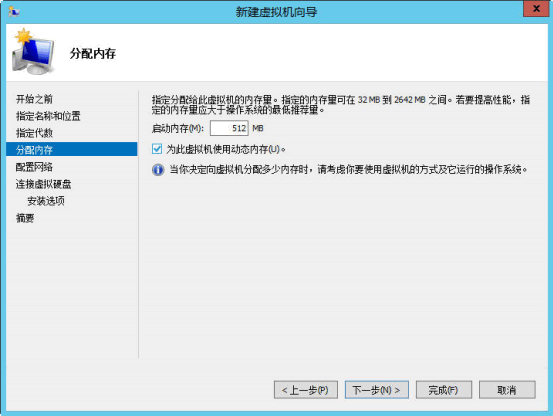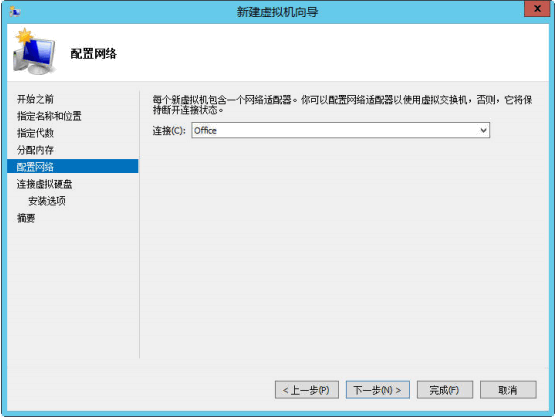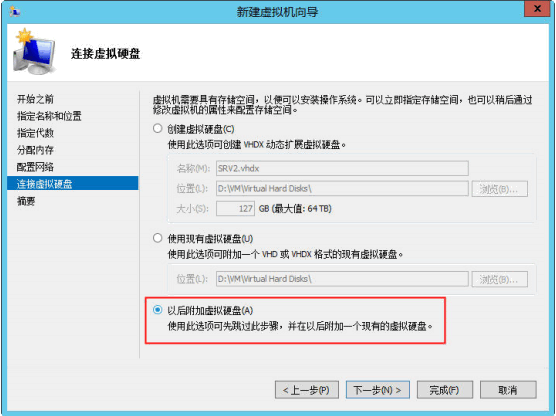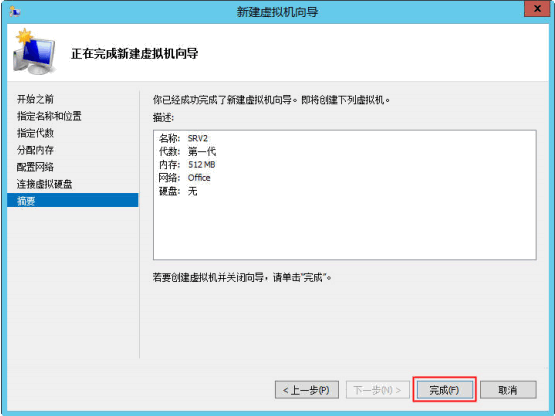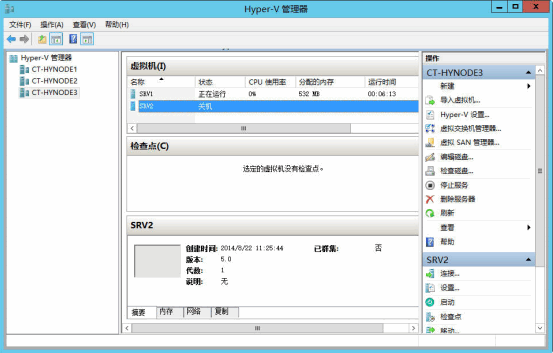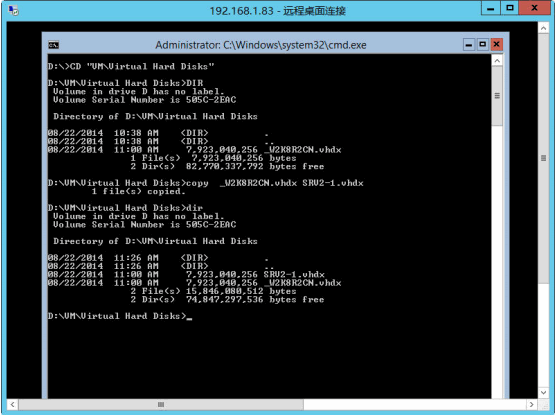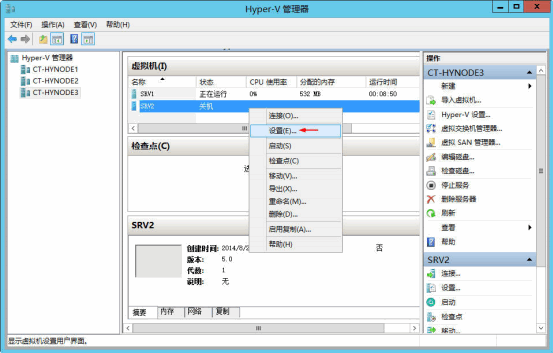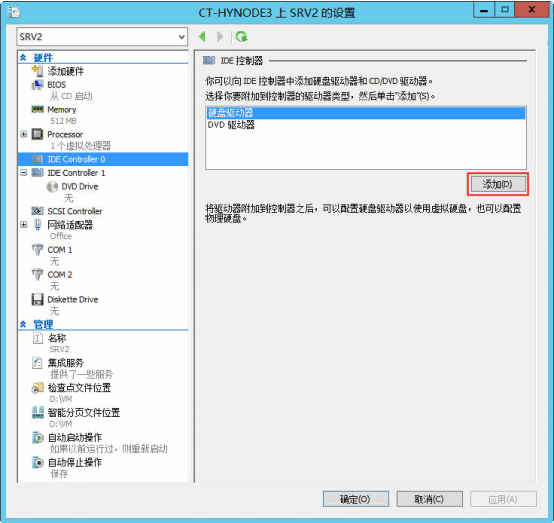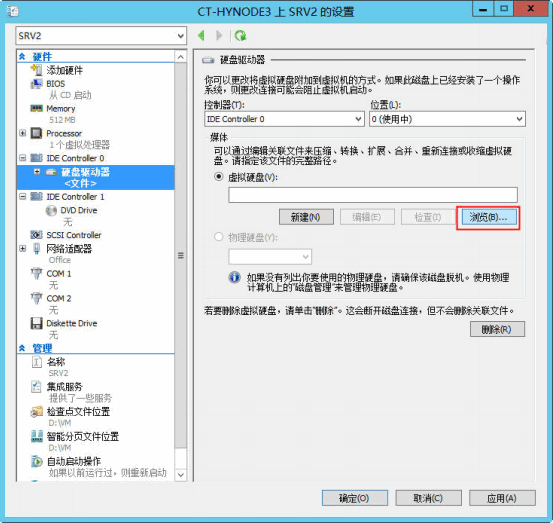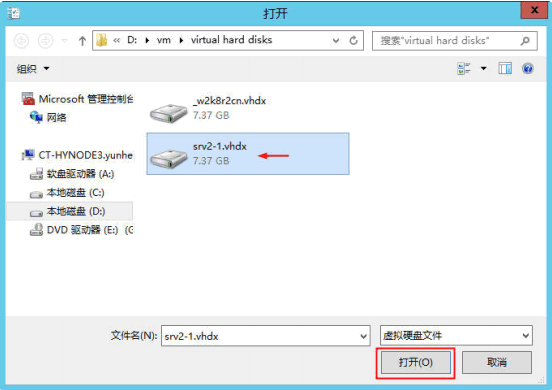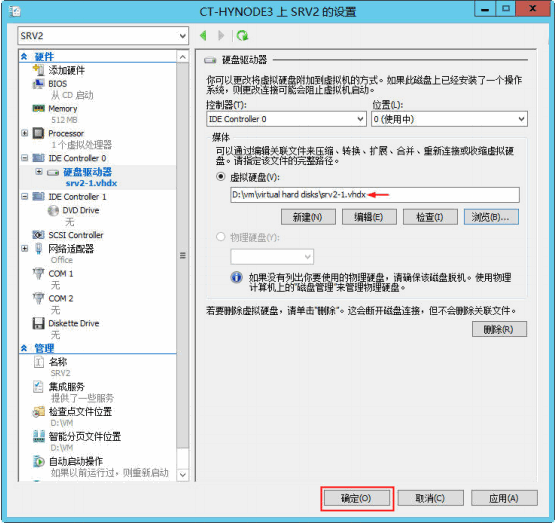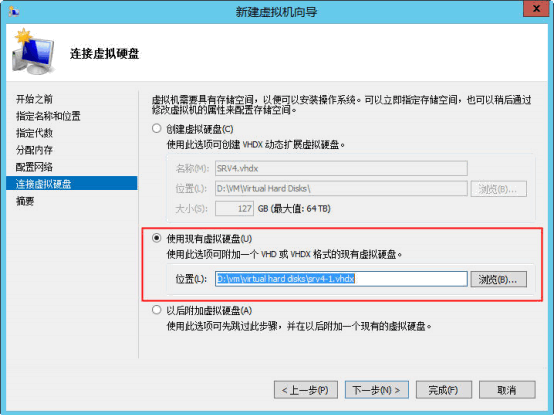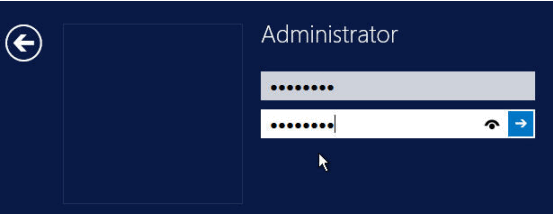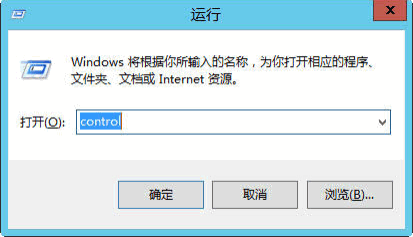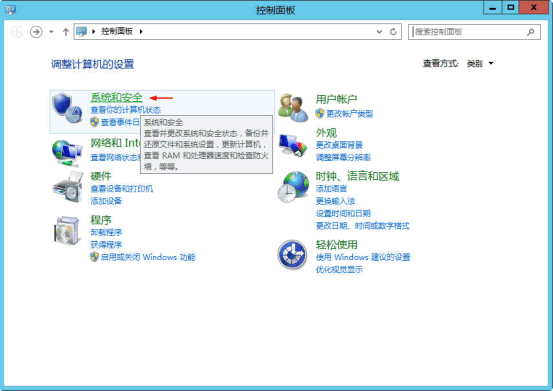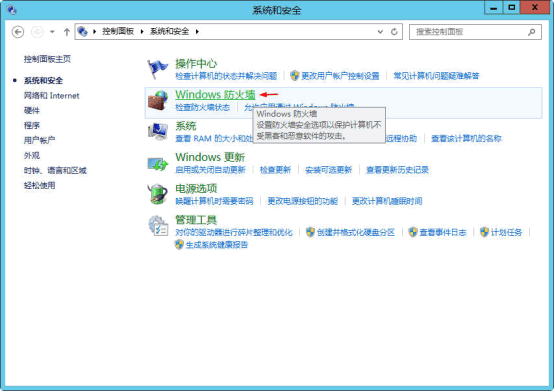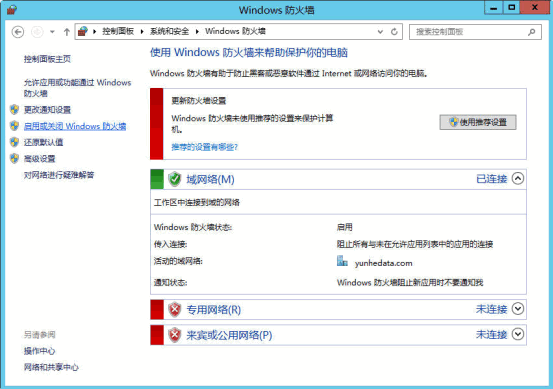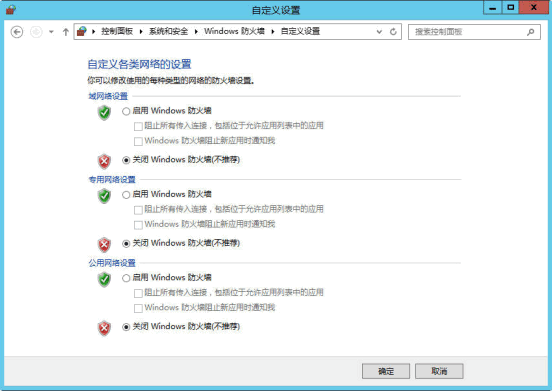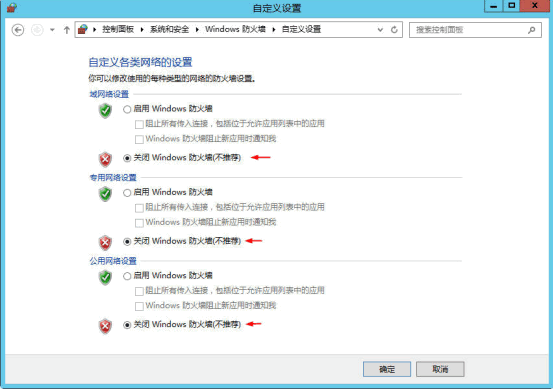3、Guest安装与克隆
3.1、创建虚拟机
克隆虚拟机
在真实的生产环境中克隆虚拟机,需要注意一下克隆出来的虚拟机以下配置:
Windows Security Ldentifiers(SIDs)
Media Access Control(地址)
IP地址
NetBISO和Fully Qualified Domain(FQDN)名称
有两种方法可以克隆Hyper-V的虚拟机:
1、通过Hyper-V的导入/导出虚拟机功能实现
2、复制VHD(Virtual HardDisk)文件,新建虚拟机并设定使用复制出来的这个VHD文件
3.2、导出/导入虚拟机
导出虚拟机
在本示例中,先导出一个关闭的虚拟机,在虚拟机中,右击鼠标,在菜单中选择导出,可以对正在运行的虚拟机,进行导出操作。
取决虚拟机大小,导出时间不等,导出结束后,可以在目录中查看导出的文件。
导入虚拟机
这个路径是之前导出虚拟机的路径,而不是它里面的任何子目录。
由于原虚拟机还在此Host上,所以在导入类型选项中,要选择复制虚拟机(创建唯一ID)。
新的导入的虚拟机与原虚拟机同名,所以需要进行修改以方便进行管理。
克隆出来的虚拟机的MAC地址与原虚拟机时一样的。
关闭新导入的虚拟机,在虚拟机设置中手工修改MAC地址。
修改配置中MAC地址后,启用虚拟机,在操作系统中观察MAC地址的变化。
修改虚拟机的主机名等信息,以避免冲突。
3.3、新建不包含磁盘的虚拟机,使用现有VHD的副本
3.3.1、新建不包含磁盘的虚拟机
3.3.2、复制虚拟机磁盘VHD文件
一定要将模板虚拟机关机。
登录到Host,执行以下操作:
D:\>CD "VM\Virtual Hard Disks"
D:\VM\Virtual Hard Disks>dir
Volume in drive D has no label.
Volume Serial Number is 505C-2EAC
Directory of D:\VM\Virtual Hard Disks
08/22/2014 10:38 AM <DIR> .
08/22/2014 10:38 AM <DIR> ..
08/22/2014 11:00 AM 7,923,040,256_W2K8R2CN.vhdx
1 File(s) 7,923,040,256 bytes
2 Dir(s) 82,770,337,792 bytes free
使用清晰、易辨识的文件名,以便于日后管理
D:\VM\Virtual Hard Disks>copy_W2K8R2CN.vhdx SRV2-1.vhdx
1 file(s) copied.
D:\VM\Virtual Hard Disks>dir
Volume in drive D has no label.
Volume Serial Number is 505C-2EAC
Directory of D:\VM\Virtual Hard Disks
08/22/2014 11:26 AM <DIR> .
08/22/2014 11:26 AM <DIR> ..
08/22/2014 11:00 AM 7,923,040,256SRV2-1.vhdx
08/22/2014 11:00 AM 7,923,040,256_W2K8R2CN.vhdx
2 File(s) 15,846,080,512 bytes
2 Dir(s) 74,847,297,536 bytes free
D:\VM\Virtual Hard Disks>
3.3.3、将新磁盘加入到虚拟机中
3.4、新建不包含磁盘的虚拟机,使用之前导出的VHD的副本
我们将3.2导出的目录的VHD文件复制一份,给创建的虚拟机。
D:\>cd "EXPORT\_W2K8R2CN\VirtualHard Disks"
D:\EXPORT\_W2K8R2CN\Virtual HardDisks>dir
Volume in drive D has no label.
Volume Serial Number is 505C-2EAC
Directory of D:\EXPORT\_W2K8R2CN\VirtualHard Disks
08/22/2014 10:26 AM <DIR> .
08/22/2014 10:26 AM <DIR> ..
08/22/2014 09:38 AM 7,923,040,256_W2K8R2CN.vhdx
1 File(s) 7,923,040,256 bytes
2 Dir(s) 65,988,562,944 bytes free
D:\EXPORT\_W2K8R2CN\Virtual Hard Disks>执行以下命令
copy _W2K8R2CN.vhdx "D:\VM\VirtualHard Disks\srv4-1.vhdx"
1 file(s) copied.
创建新的虚拟机时,选择使用现有虚拟硬盘
结论
采用导出/导入的虚拟机的方式,可以对正在运行虚拟机进行克隆操作。
“导出/导入”的方法管理虚拟机硬盘文件及网卡MAC地址不是很方便。
创建新的不包含虚拟硬盘的新的虚拟机,管理起来会比较方便。
手工复制VHD文件的方式,模板虚拟机(原虚拟机)必须关闭。
手工复制原有导出的虚拟机文件夹中的VHD文件,也是可行。
4、Host防火墙配置
在嵌套实验环境中,我们通常会将Host的防火墙禁用以减少物理资源的开销
4.1、禁用Windows Server 2012防火墙
4.2、禁用Hyper-V 2012防火墙
我们有一台安装了Hyper-V2012的HOST,其IP地址是172.16.1.110,在操作之前,我们先考虑一下当前防火墙配置,我们可以通过Nmap在外部进行端口扫描.
C:\Users\chentao>nmap -sS -T 5 172.16.1.110
Starting Nmap 6.46 ( http://nmap.org ) at2014-08-22 09:22 中国标准
时间
Nmap scan report forct-hynode3.yunhedata.com (192.168.1.83)
Host is up (0.00s latency).
Not shown: 996 filtered ports
PORT STATE SERVICE
135/tcp open msrpc
2179/tcp open vmrdp
3389/tcp open ms-wbt-server
49154/tcp open unknown
MAC Address: 00:50:56:B2:13:7F (VMware)
Nmap done: 1 IP address (1 host up) scannedin 4.26 seconds
通过控制台或远程桌面,在Host上进行防火墙的操作
C:\Users\chentao>netsh advfirewall setallprofiles state off
Ok.
C:\Users\chentao>netsh advfirewall showallprofiles state
Domain Profile Settings:
-----------------------------------------------------------------StateOFF
Private Profile Settings:
-----------------------------------------------------------------StateOFF
Public Profile Settings:
-----------------------------------------------------------------StateOFF
Ok.
通过Nmap在外部再次进行端口扫描
C:\Users\chentao>nmap -sS -T 5 172.16.1.110
Starting Nmap 6.46 ( http://nmap.org ) at2014-08-22 09:35 中国标准
时间
Nmap scan report forct-hynode3.yunhedata.com (192.168.1.83)
Host is up (0.00s latency).
Not shown: 990 closed ports
PORT STATE SERVICE
135/tcp open msrpc
139/tcp open netbios-ssn
445/tcp open microsoft-ds
2179/tcp open vmrdp
3389/tcp open ms-wbt-server
49152/tcp open unknown
49153/tcp open unknown
49154/tcp open unknown
49155/tcp open unknown
49156/tcp open unknown
MAC Address: 00:50:56:B2:13:7F (VMware)
Nmap done: 1 IP address (1 host up) scannedin 1.94 seconds
或者在PowerShell环境中输入以下命令
Get-NetFirewallProfile |Set-NetFirewallProfile –Enabled False
域环境下,还可以使用组策略来实现